Jak wyczyścić pamięć podręczną na Fire TV Stick?
Co wiedzieć
- Iść do Ustawienia > Aplikacje > Zarządzaj zainstalowanymi aplikacjami, wybierz aplikację, a następnie wybierz Wyczyść pamięć podręczną.
- Wybierz Wyczyść dane aby usunąć lokalnie przechowywane dane aplikacji, lub wybierz Odinstaluj aby usunąć aplikację wraz z jej danymi lokalnymi i pamięcią podręczną.
- Jeśli urządzenie Fire TV nie działa poprawnie po wyczyszczeniu pamięci podręcznej, wykonaj przywrócenie ustawień fabrycznych aby usunąć wszystkie dane z urządzenia.
W tym artykule wyjaśniono, jak wyczyścić pamięć podręczną Firestick. Instrukcje dotyczą wszystkich urządzeń Fire TV.
Jak wyczyścić pamięć podręczną na Fire TV Stick i innych urządzeniach Fire TV?
Gdy aplikacja przestaje działać poprawnie, jedną z najczęstszych przyczyn jest uszkodzona pamięć podręczna. W niektórych przypadkach aplikacja może również zwolnić i nie działać zgodnie z oczekiwaniami z powodu zbyt dużej pamięci podręcznej. W obu tych przypadkach rozwiązaniem jest wyczyszczenie pamięci podręcznej.
Nie ma opcji całkowitego wyczyszczenia każdej pamięci podręcznej przechowywanej na urządzeniu Fire TV. Jedynym sposobem na wyczyszczenie pamięci podręcznej na urządzeniu Fire TV Stick lub innym urządzeniu Fire TV jest wyczyszczenie pamięci podręcznej dla każdej aplikacji lub wyczyszczenie pamięci podręcznej tylko określonej aplikacji, która sprawia Ci problemy.
Oto jak wyczyścić pamięć podręczną na Fire TV Stick i innych urządzeniach Fire TV:
-
wciśnij Przycisk Strona główna aby powrócić do menu głównego Amazon Fire TV.

Zrzut ekranu -
Przejdź do Ustawienia menu.

Zrzut ekranu -
Wybierz Aplikacje menu.
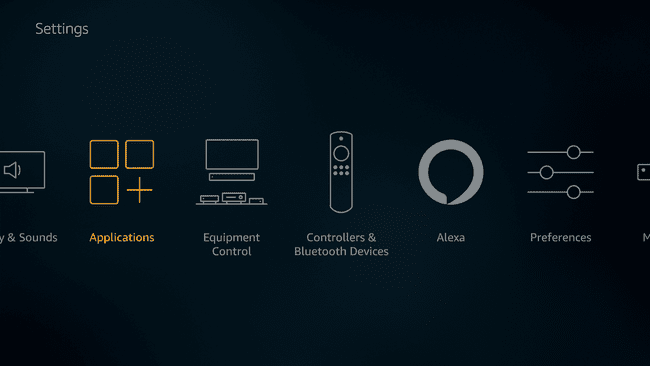
Zrzut ekranu -
Wybierz Zarządzaj zainstalowanymi aplikacjami.
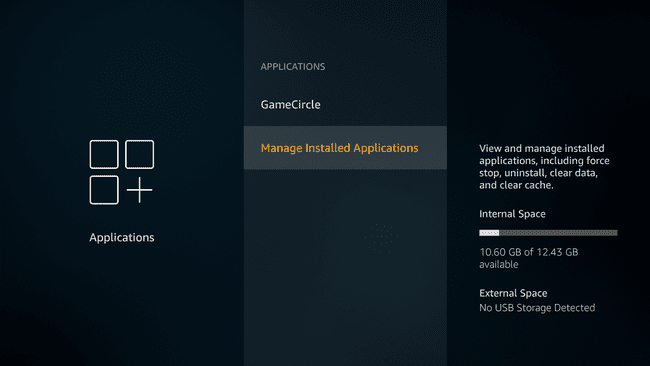
Zrzut ekranu -
Wybierz aplikację, aby wyczyścić jej pamięć podręczną.

Zrzut ekranu -
Wybierz Wyczyść pamięć podręczną.

Zrzut ekranu Jeśli Twoja aplikacja nadal nie działa poprawnie, powtórz ten proces i wybierz Wyczyść dane. Niektóre aplikacje, takie jak Firefox, pozwalają również Usuń pliki cookie.
Aby wyczyścić dodatkowe pamięci podręczne, naciśnij Przycisk powrotu na pilocie wybierz inną aplikację, a następnie wybierz Wyczyść pamięć podręczną dla każdej dodatkowej aplikacji.
Co to jest pamięć podręczna Fire TV?
Jedną z najbardziej przydatnych rzeczy w urządzeniach Fire TV jest to, że możesz pobierać aplikacje, które pozwalają oglądać filmy, słuchać muzyki i robić wiele innych rzeczy. Każda pobierana aplikacja ma pamięć podręczną, czyli dane, które aplikacja tymczasowo przechowuje na urządzeniu Fire TV podczas jego działania.
Fire TV Stick i inne Urządzenia Fire TV mieć wystarczającą moc obliczeniową, aby przesyłać strumieniowo wideo, i niektóre z nich mogą nawet przesyłać strumieniowo w 4K, ale nadal występują problemy, takie jak niskie prędkości, opóźnienia i awarie aplikacji. W przypadku wystąpienia któregokolwiek z tych problemów należy wyczyścić Pamięć podręczna na swoim Fire TV Stick lub Fire TV.
W większości przypadków wyczyszczenie pamięci podręcznej na Fire TV Stick rozwiąże problemy, takie jak niskie prędkości i awarie aplikacji. Jednak może być konieczne wyczyszczenie danych aplikacji, wyczyszczenie plików cookie, a nawet zresetuj Fire TV Stick do ustawień fabrycznych jeśli to nie wystarczy.
Jak zwolnić miejsce na karcie Fire TV Stick lub urządzeniu Fire TV?
Wyczyszczenie pamięci podręcznej aplikacji, która zwykle tworzy szczególnie dużą pamięć podręczną, może pomóc zwolnić miejsce na twoim Fire TV Stick, ale to tylko jedna opcja.
Jeśli Twoim celem w wyczyszczeniu pamięci podręcznej na karcie Fire TV Stick jest zwolnienie miejsca, musisz również przyjrzeć się rozmiarowi poszczególnych aplikacji i ilości danych, które przechowują na Twoim urządzeniu.
-
naciskać Dom na pilocie i przejdź do Ustawienia > Mój ogień TV > O > Składowanie.

Zrzut ekranu Ten ekran pozwala zobaczyć, ile miejsca pozostało na urządzeniu. Jeśli Twoje urządzenie naprawdę się wyczerpuje składowanie, musisz wyczyścić pamięć podręczną lub dane niektórych aplikacji, a nawet usunąć aplikacje, których nie używasz regularnie.
Musisz wybrać Urządzenie lub System zamiast Mój ogień TV z niektórymi urządzeniami Fire TV i starszymi wersjami oprogramowania.
-
naciskać Dom na pilocie i przejdź do Ustawienia > Aplikacje > Zarządzaj aplikacjami.
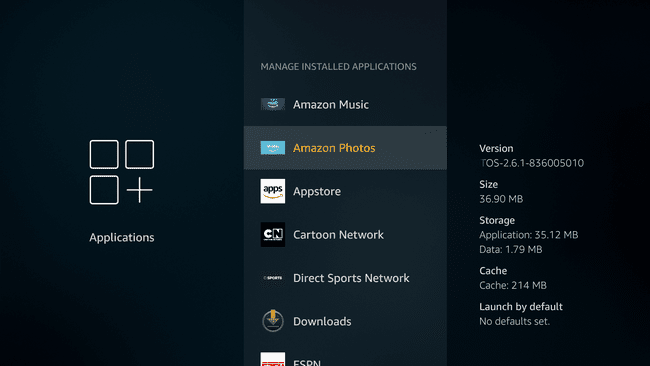
Zrzut ekranu naciskać w górę oraz w dół na pilocie, aby przewijać swoje zainstalowane aplikacjei spójrz na informacje po prawej stronie ekranu. Umożliwi to określenie, które aplikacje zajmują najwięcej miejsca.
Oto, co oznacza każda sekcja:
- Rozmiar — Całkowita ilość miejsca zajmowanego przez aplikację, dane lokalne i tymczasową pamięć podręczną.
- Podanie — Ilość miejsca, którą aplikacja zajmuje sama.
- Dane — Ilość miejsca zajmowanego przez lokalnie przechowywane dane, takie jak zdjęcia i filmy, które zostały trwale pobrane na urządzenie Fire TV.
- Pamięć podręczna — Ilość miejsca zajmowanego przez tymczasowe pliki pamięci podręcznej.
Aby zwolnić miejsce, wybierz aplikację, której nie używasz zbyt często lub która ma dużą pamięć podręczną lub dane przechowywane lokalnie.
-
Odinstaluj aplikację, wyczyść pamięć podręczną lub wyczyść dane lokalne.
Posługiwać się Wyczyść pamięć podręczną aby usunąć tymczasowe pliki pamięci podręcznej, Wyczyść dane usunąć lokalnie przechowywane dane, lub Odinstaluj aby usunąć aplikację wraz z jej danymi lokalnymi i pamięcią podręczną.
Powtarzaj ten proces, aż będziesz mieć wystarczająco dużo wolnego miejsca.
Jak zresetować urządzenie Fire TV Stick lub Fire TV do ustawień fabrycznych
Wyczyszczenie pamięci podręcznej aplikacji na karcie Fire TV Stick zwykle pozwala aplikacji na ponowne prawidłowe działanie. W niektórych przypadkach może być konieczne wybranie opcji czyszczenia danych, a nawet usunięcie aplikacji i ponowne jej pobranie.
Jeśli urządzenie Fire TV Stick lub Fire TV nadal nie działa poprawnie po wyczyszczeniu pamięci podręcznej poszczególnych aplikacji, możesz wykonać przywrócenie ustawień fabrycznych aby wyczyścić wszystkie dane przechowywane na urządzeniu. Wpływa to na cały twój Fire TV Stick, zamiast zajmować się tylko jedną aplikacją na raz.
Nie wykonuj poniższego procesu przywracania ustawień fabrycznych, jeśli Twoim jedynym celem jest wyczyszczenie pamięci podręcznej w kilku aplikacjach. Poniższy proces przywróci Twoje urządzenie do pierwotnego stanu fabrycznego, co spowoduje usunięcie wszystkich Twoich aplikacji.
Oto jak wyczyścić wszystkie dane na urządzeniu Fire TV i przywrócić je do pierwotnego stanu fabrycznego:
wciśnij przycisk home na pilocie.
-
Nawigować do Ustawienia > Mój ogień TV.
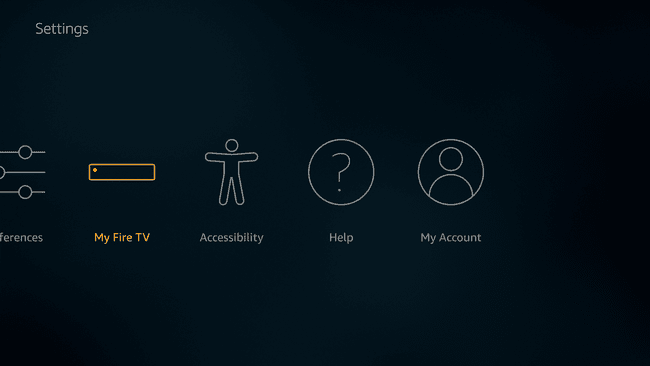
Zrzut ekranu W zależności od urządzenia i wersji oprogramowania możesz zobaczyć: Urządzenie lub System zamiast Mój ogień TV.
-
Wybierz Przywróć ustawienia fabryczne.
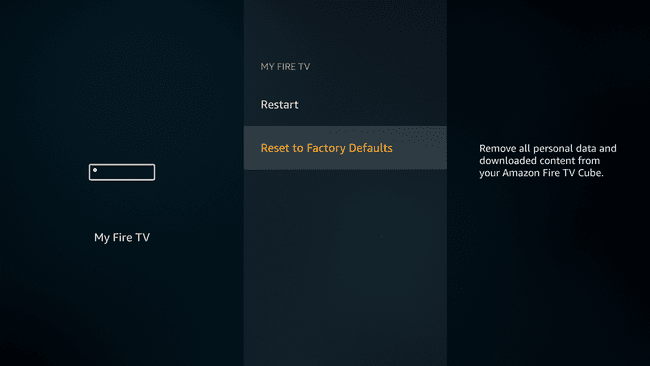
Zrzut ekranu -
Wybierz Resetowanie.

Zrzut ekranu Poczekaj, aż urządzenie Fire TV zresetuje się.
